微软Office word是我们常用的办公软件。目前,该软件的应用领域非常广泛。那么如何用Word制作一份阅读小报呢?Word想做一份阅读小报,
如何做出好看的小报?我们来看看word制作精美小报的教程,有需要的朋友可以参考一下。
1.以word2003为例。打开word2003后,首先要设置阅读小报的纸张大小。点击文件——页面设置——页边距——页边距设置为1.5cm,
方向设置为:水平——单击确定。
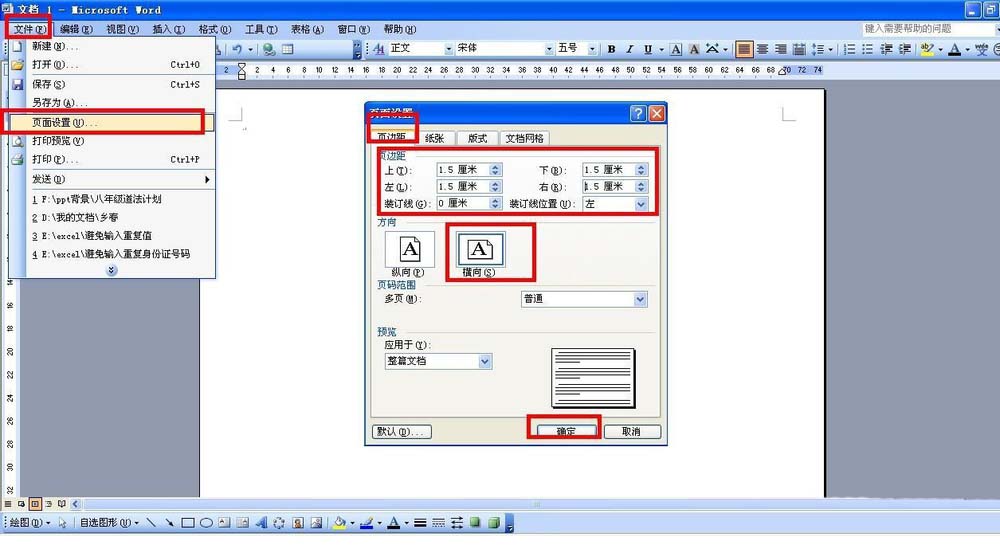
2.设置好小报的精美背景图片后,点击确定。背景中通常会有一些蕾丝,但最好大部分背景色是白色或浅白色。
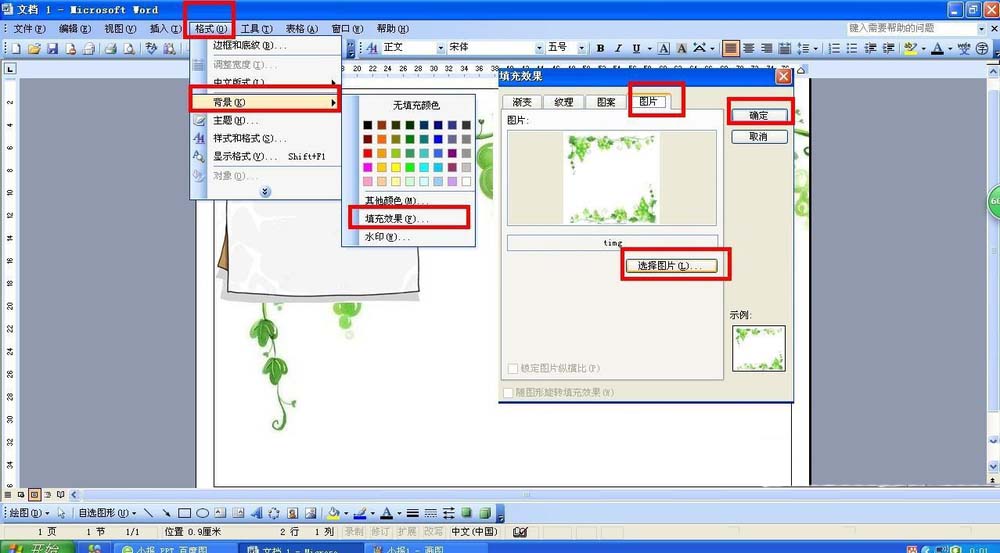
3.在网上搜索一些卡片样式和图片,然后复制粘贴到小报界面。还可以编辑自己的图片,插入word进行排版和版式。

4.设定小报主题。单击插入3354图片——艺术文字——选择一种艺术类型并输入文本。比如阅读小报的四个艺术字就写在这里,放在四个小圆圈里。
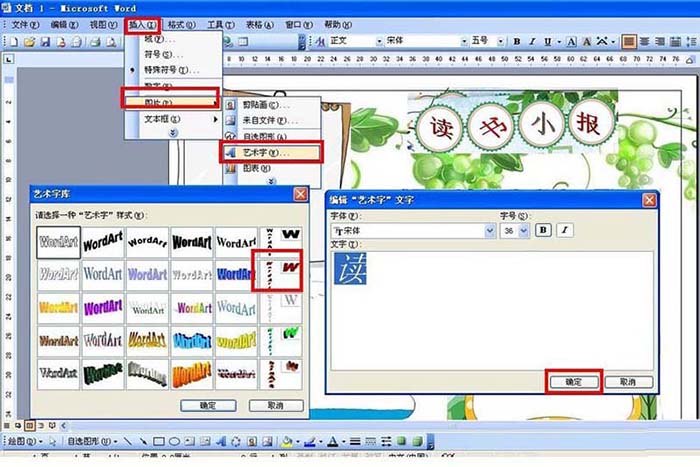
5.输入小报的阅读内容:点击横向文本框——,输入文字,大小设置为中间。双击文本框——颜色和行——。如果颜色和线条颜色设置为:无填充颜色,则单击确定。
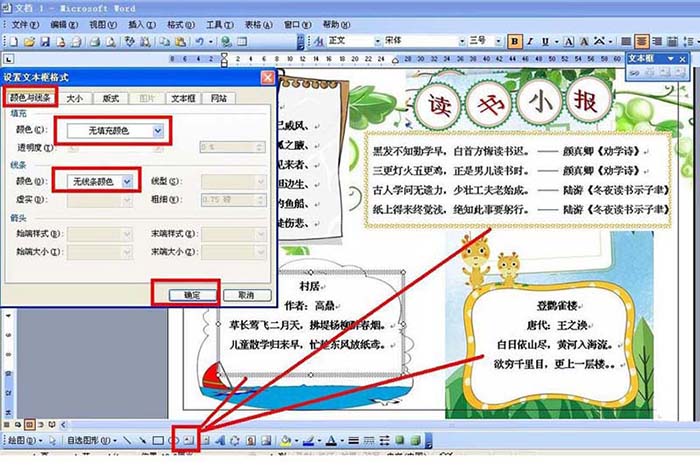
6.添加星星和旗帜。点击自选图形——选择星星和旗帜,然后画一些星星或形状,然后双击设置不同的填充颜色,在小报的任何地方点击。

以上是边肖给大家分享的关于使用word制作阅读小报的具体解决方案。感兴趣的用户可以按照上面的步骤,试一试。希望以上教程能帮到大家,关注系统世界精彩资讯教程。








